1、苹果平板可以通过辅助触控进行截图。
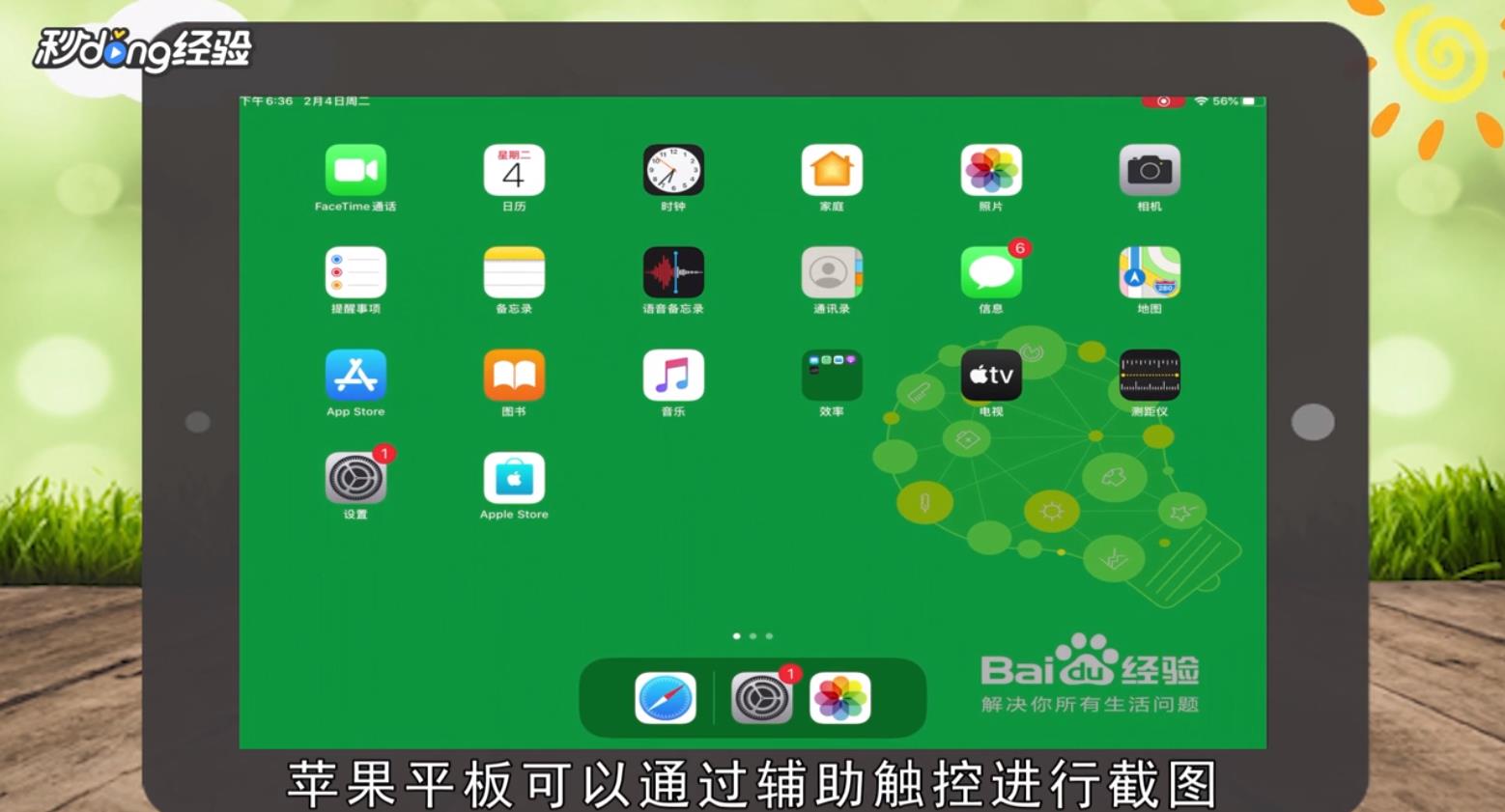
2、首先我们打开设置。
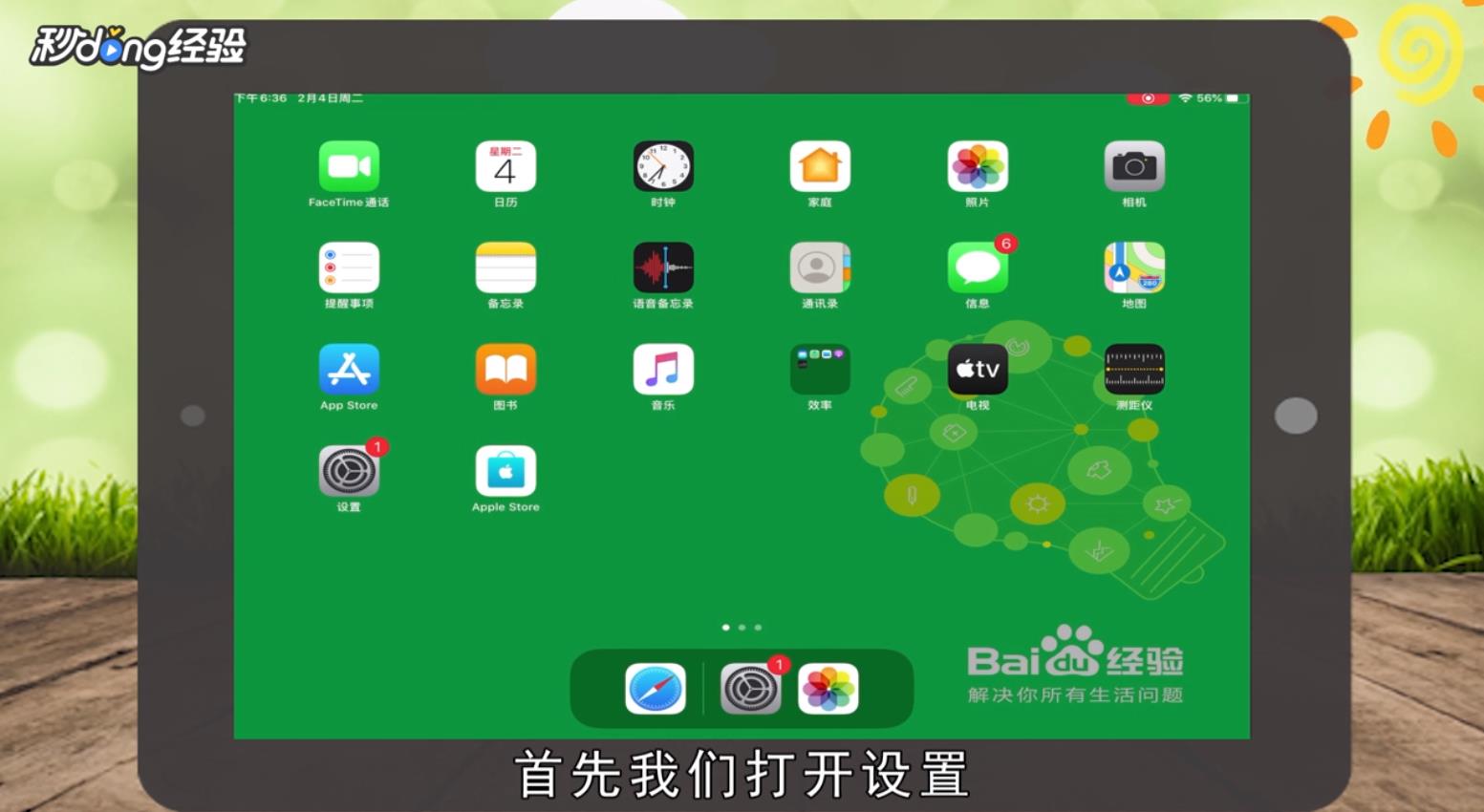
3、点击辅助功能。
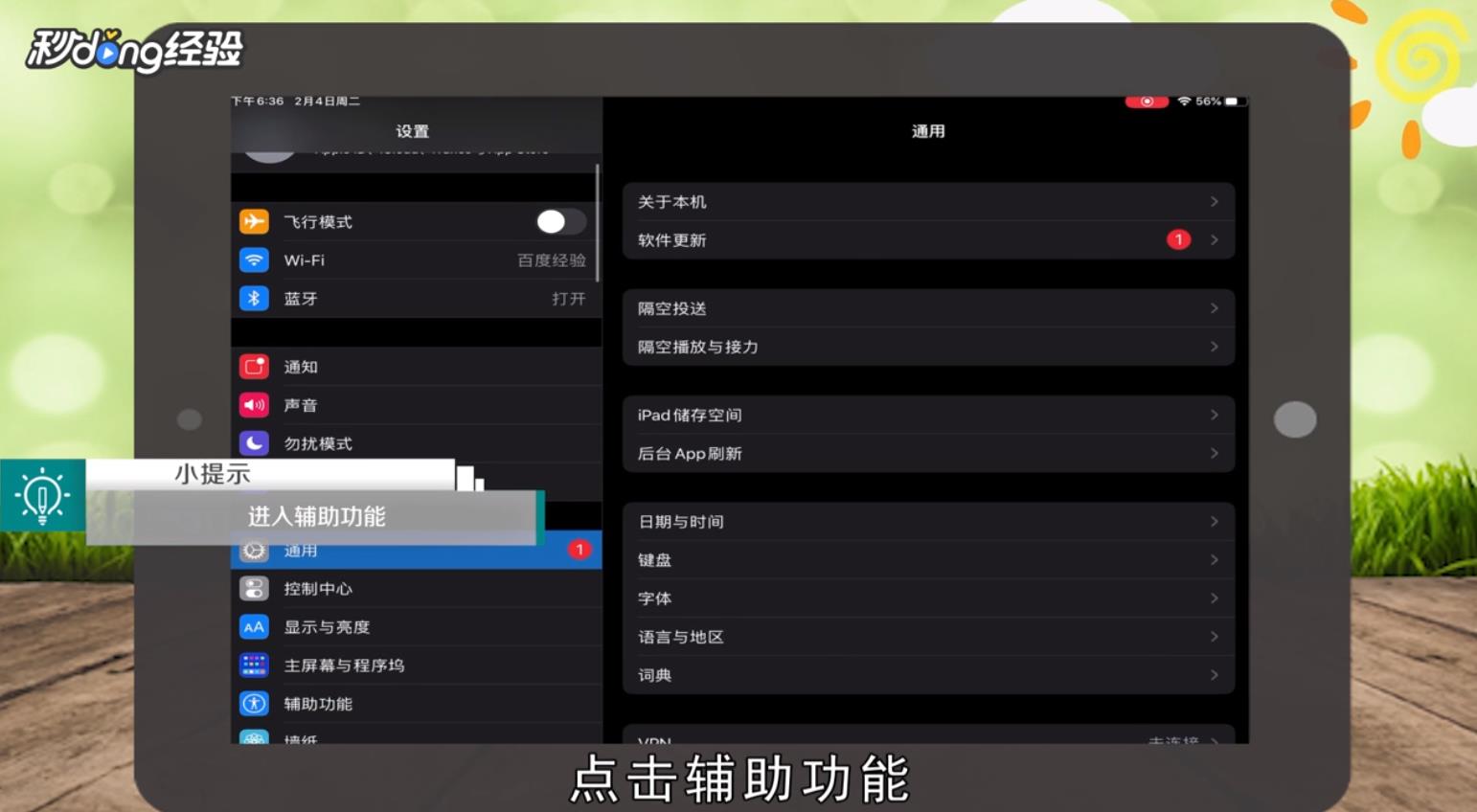
4、点击动作交互中的触控。
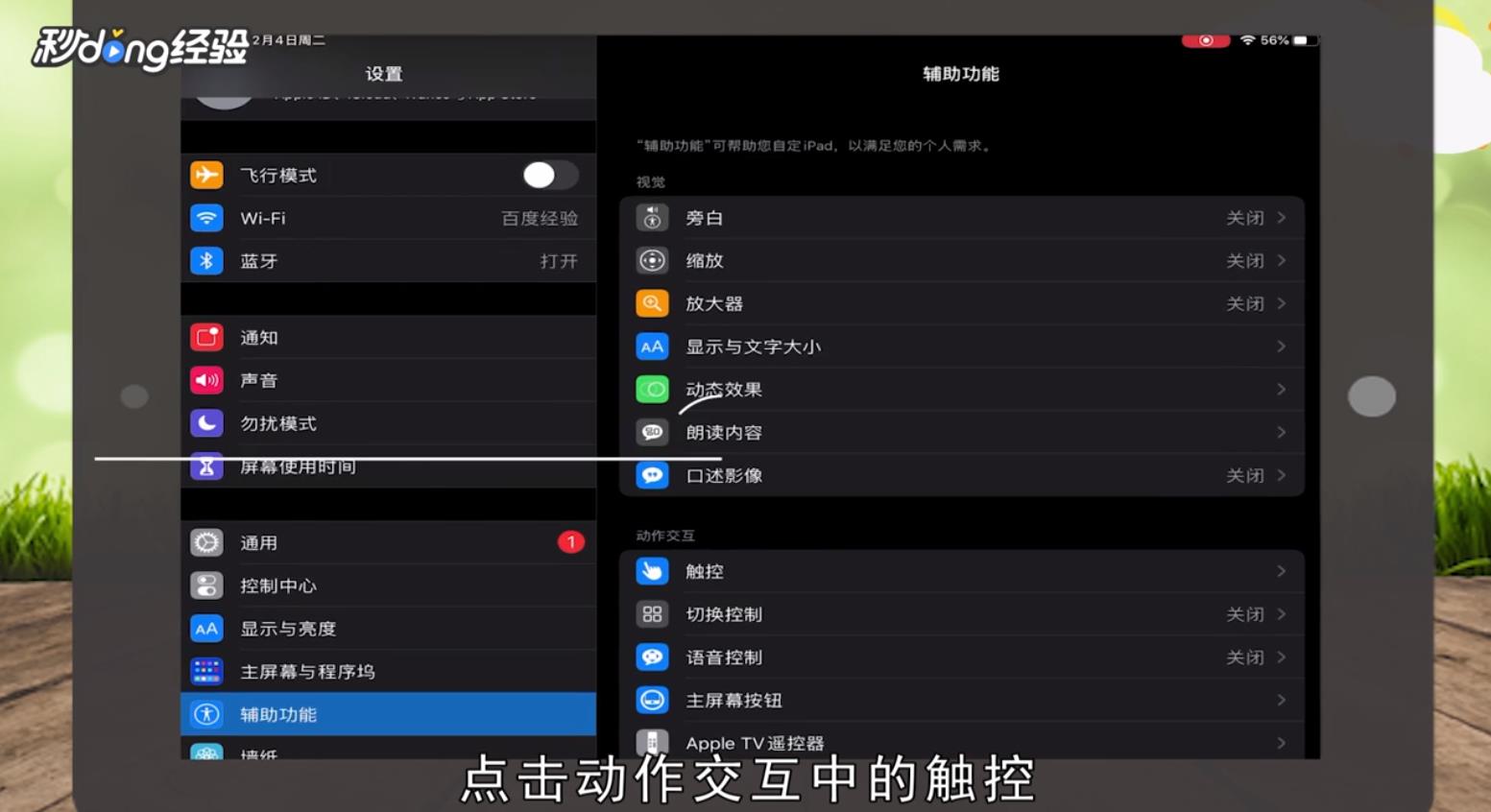
5、点击辅助触控。
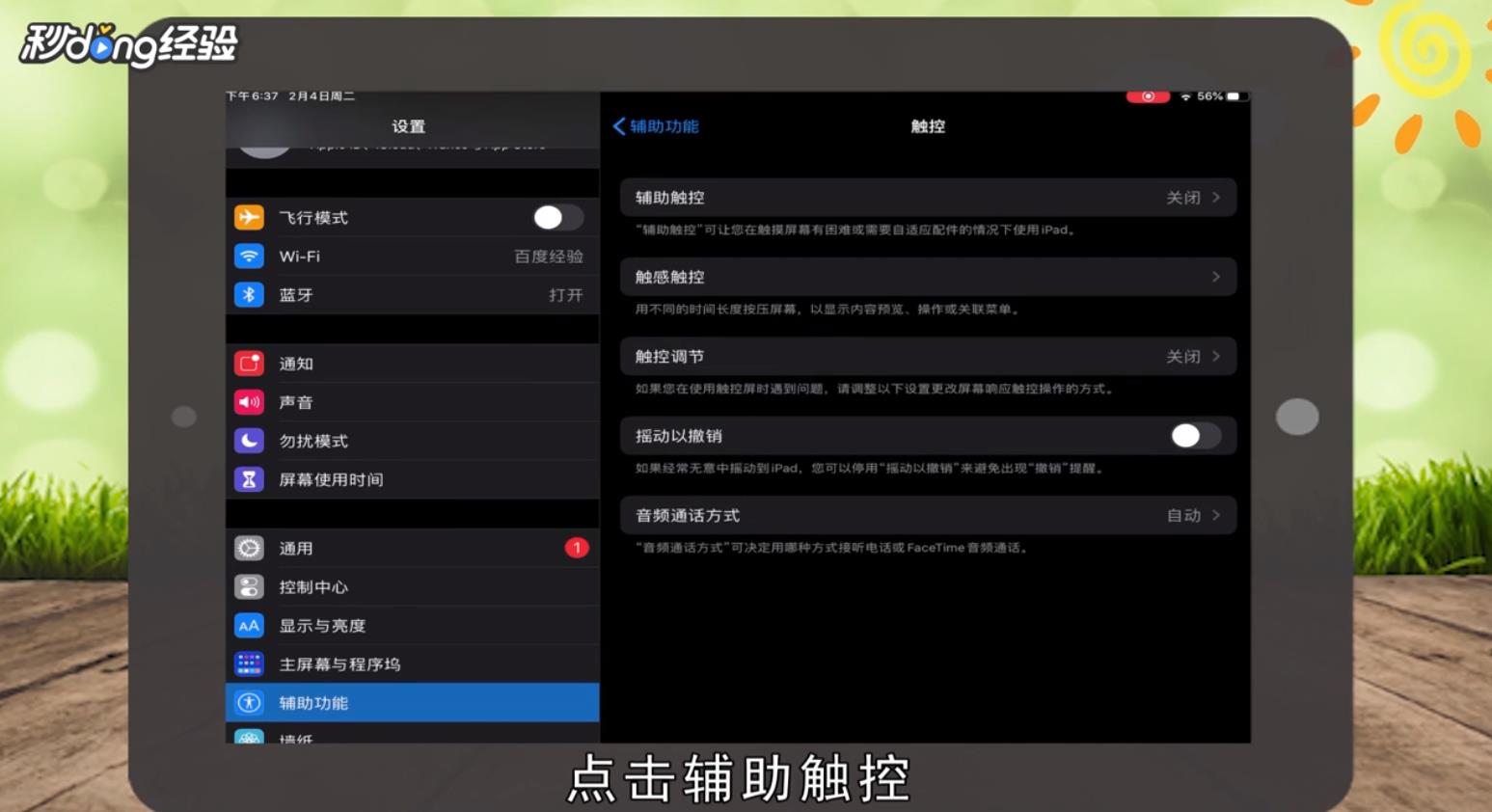
6、打开辅助触控按钮。
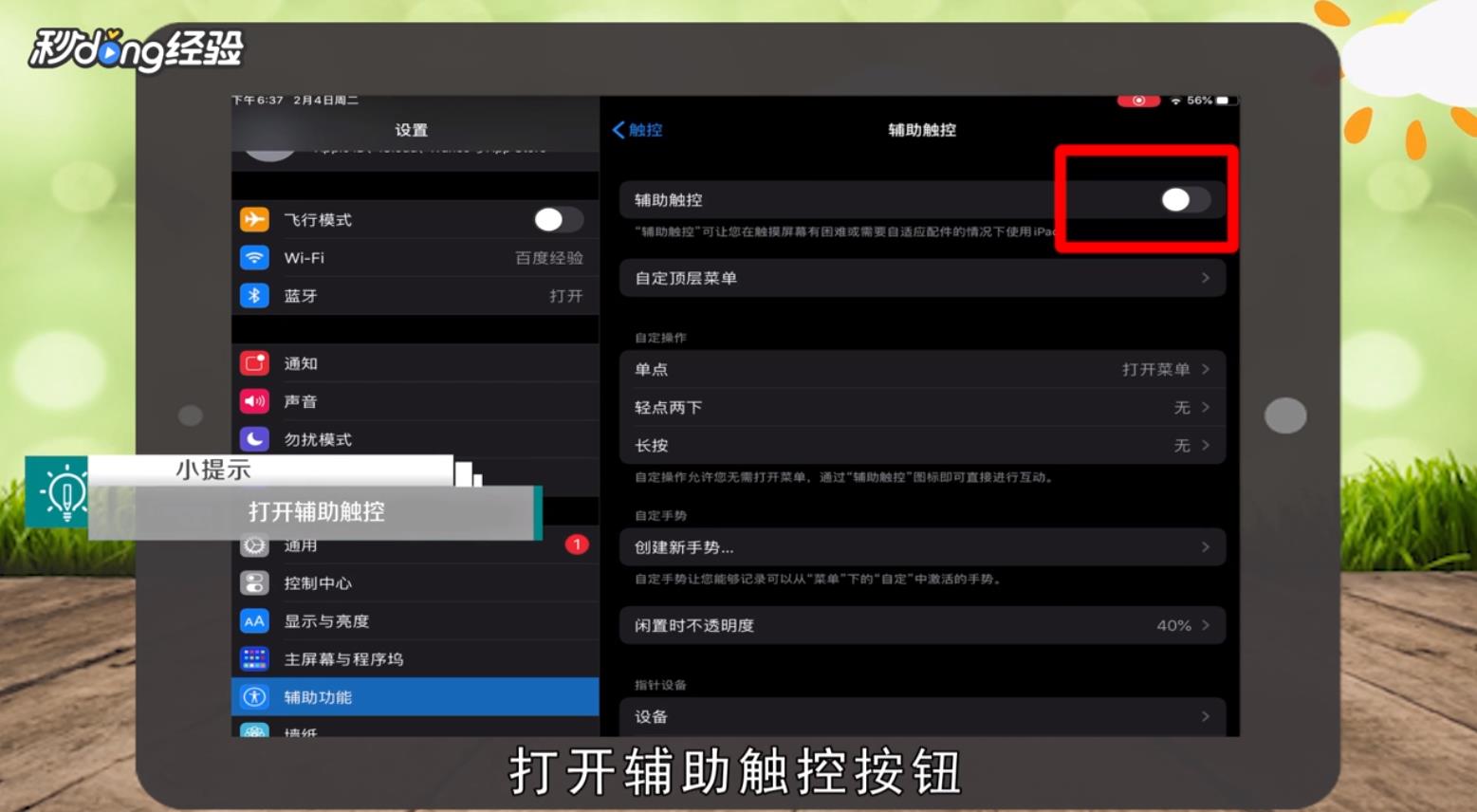
7、会发现屏幕上增添一个小方框。
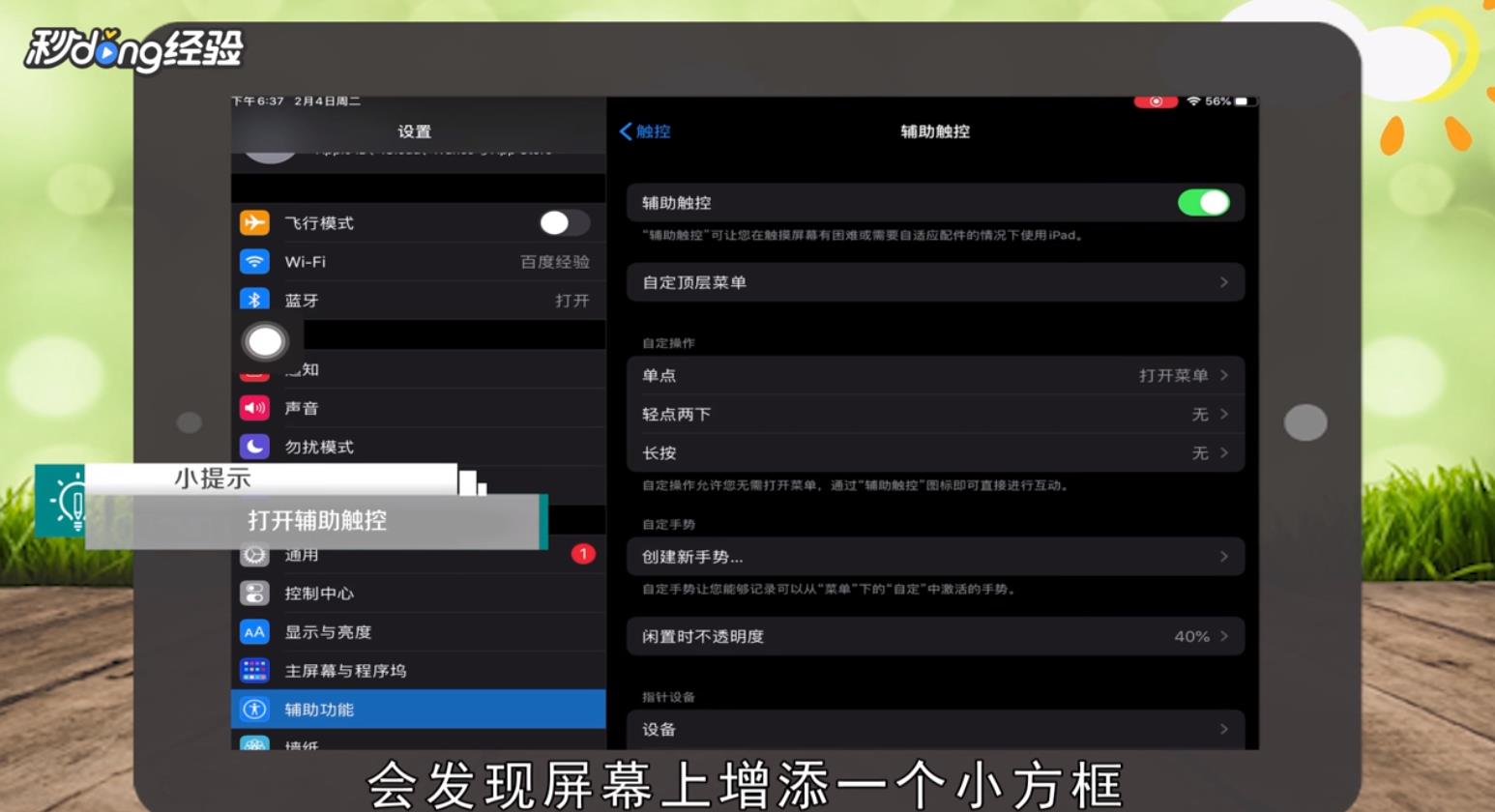
8、然后点击设置中的自定义顶层菜单。
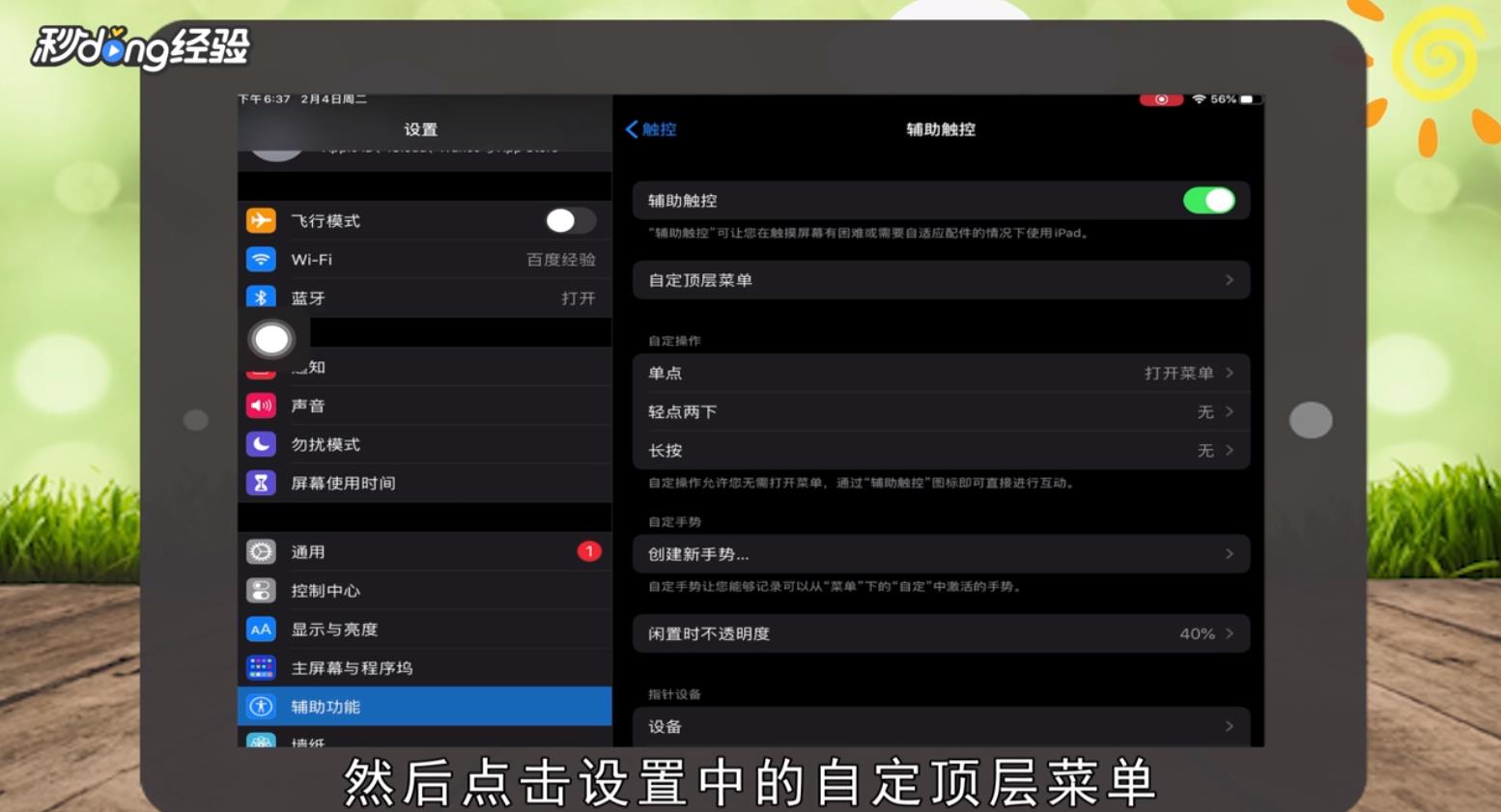
9、选中自定按钮。
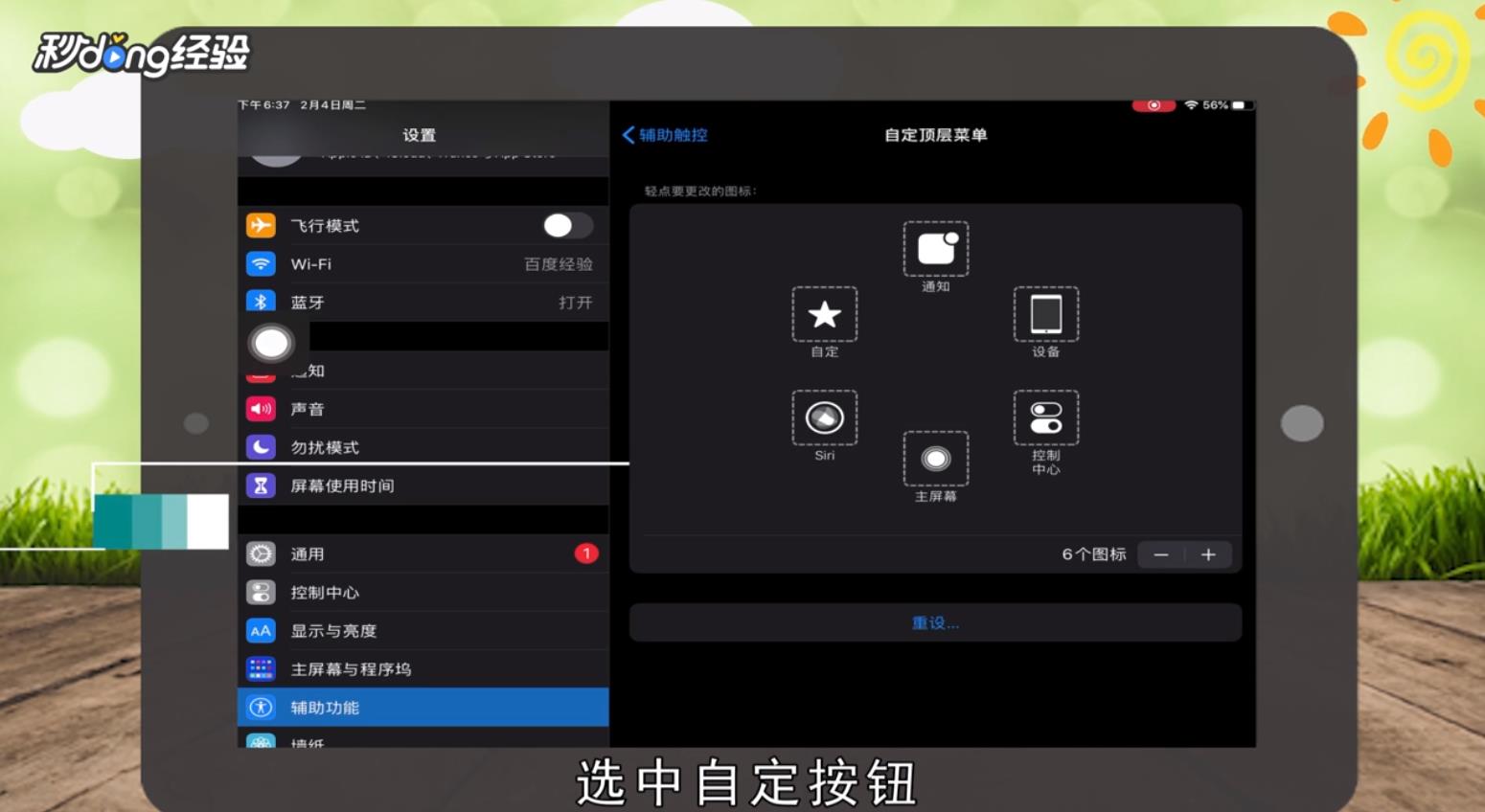
10、更改为截屏功能。
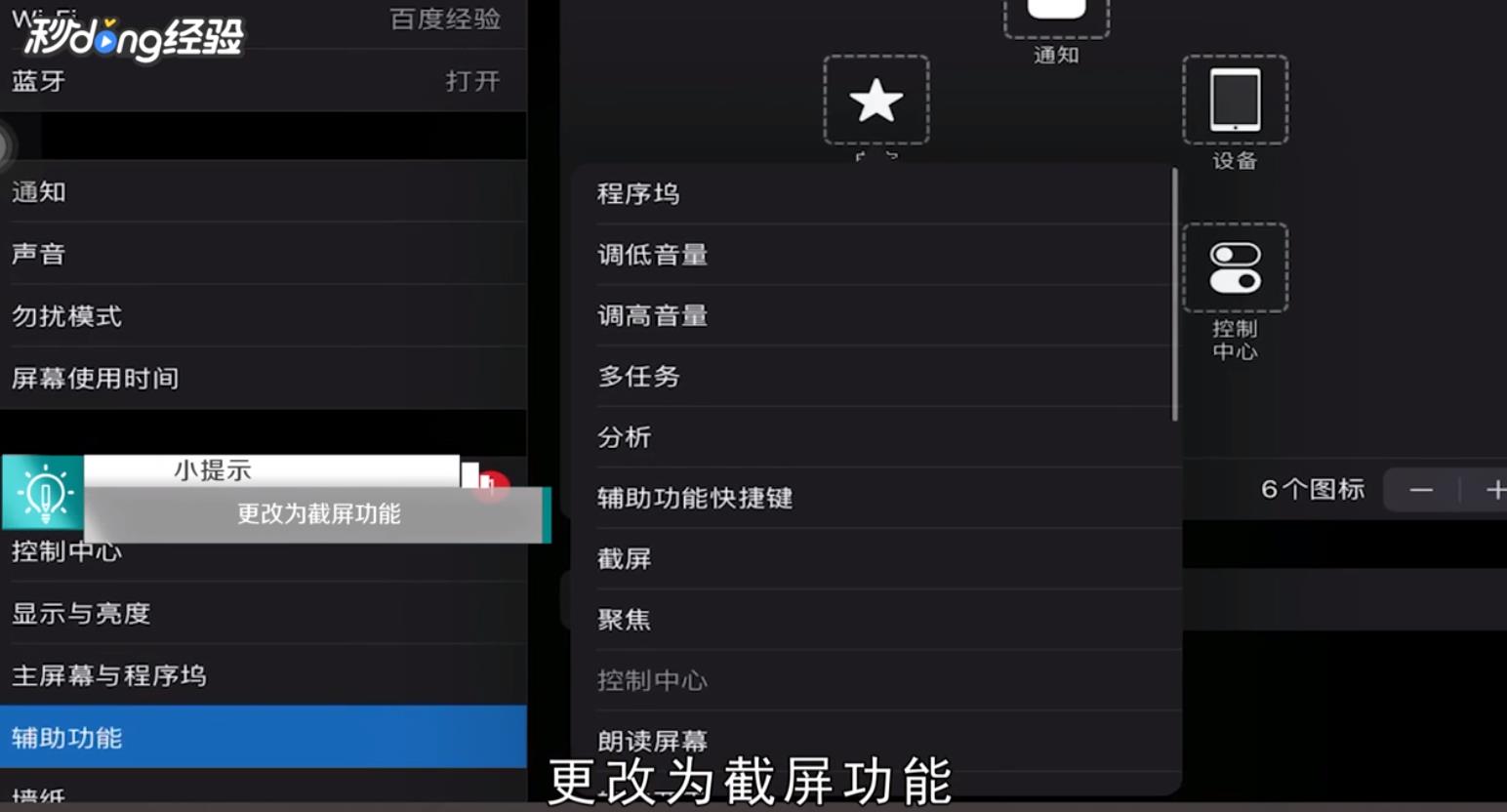
11、然后单击小方框。
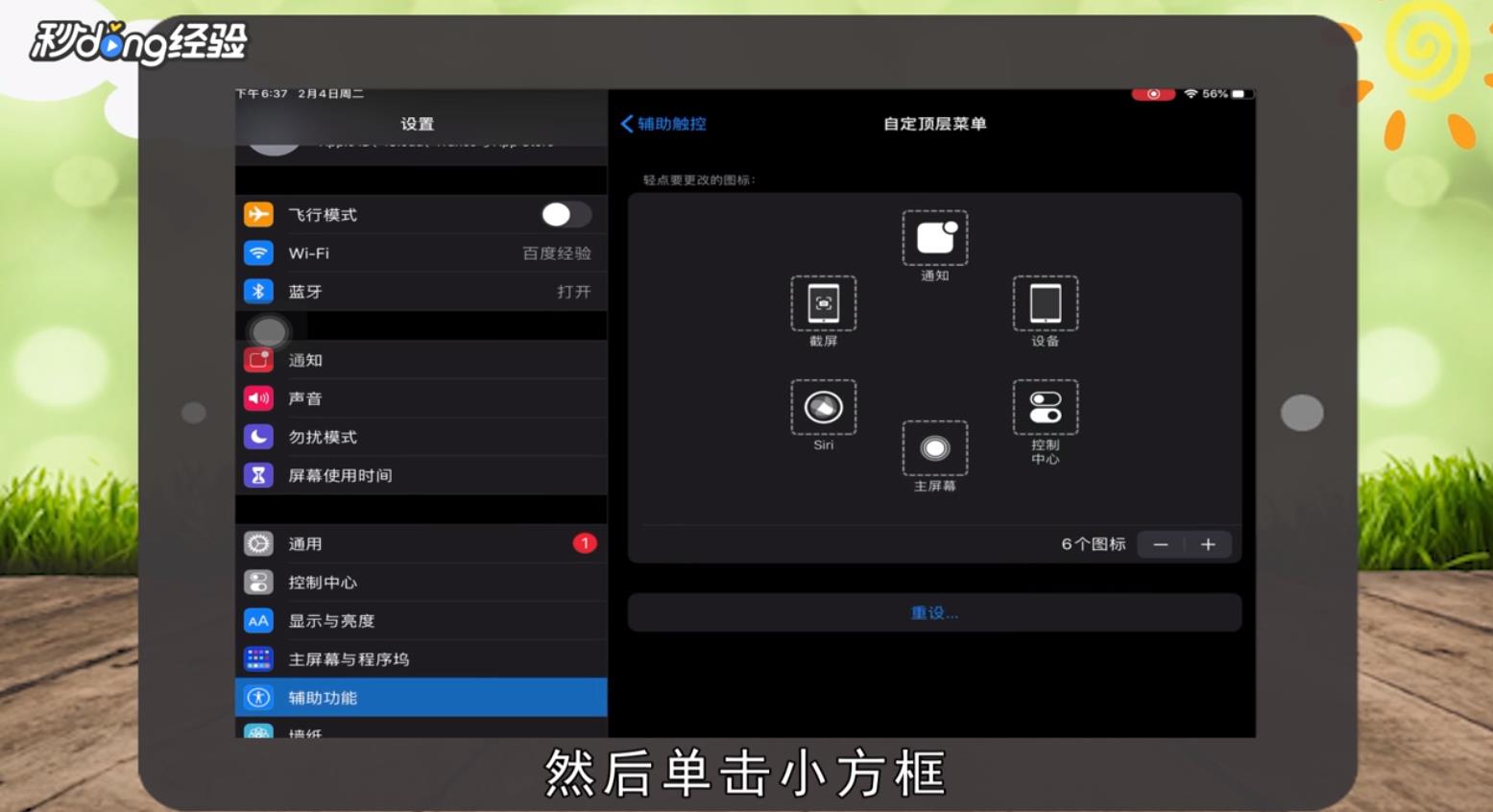
12、在弹出来的菜单中点击截屏。
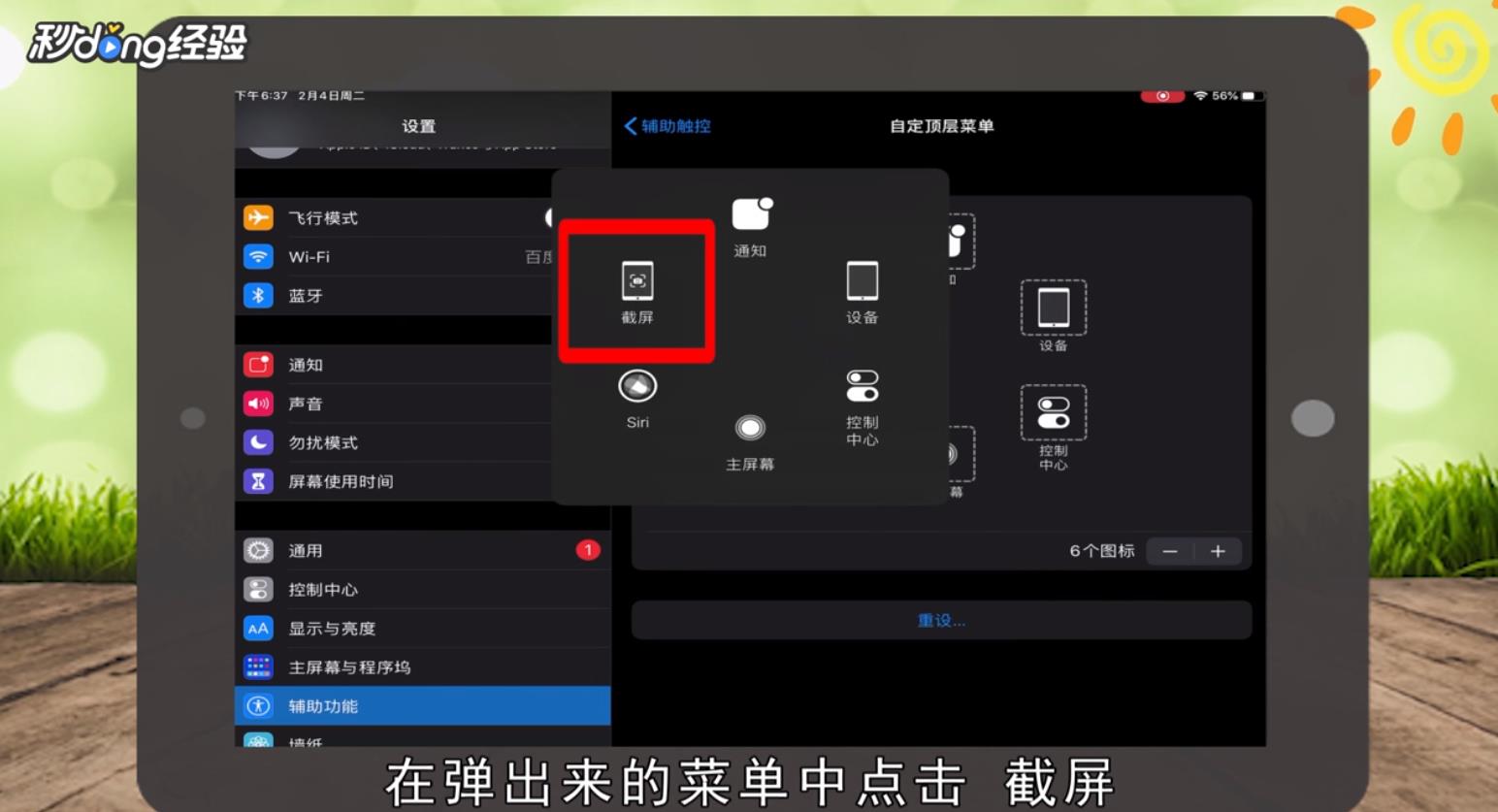
13、即可完成截屏操作。

时间:2024-10-12 08:14:28
1、苹果平板可以通过辅助触控进行截图。
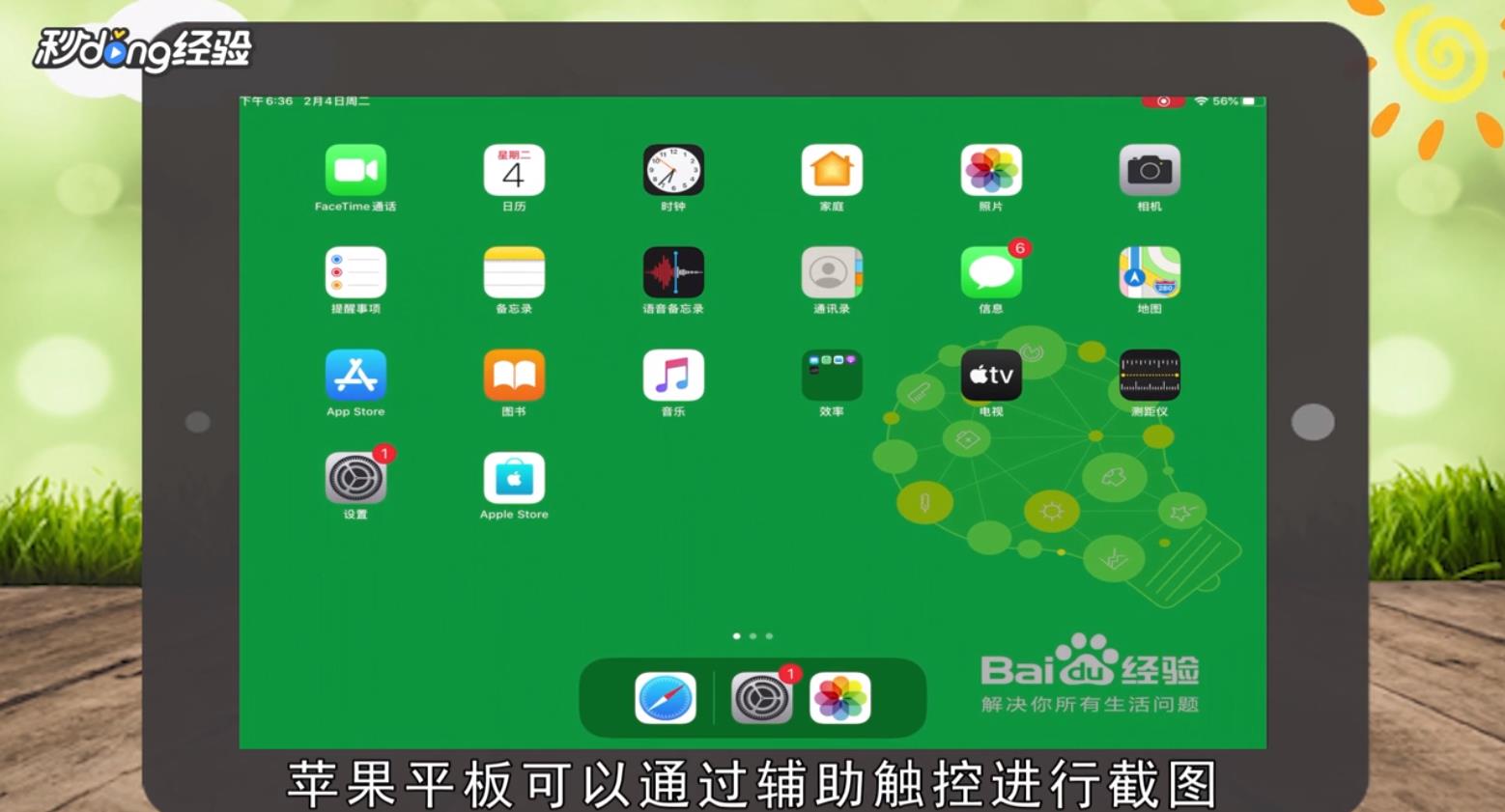
2、首先我们打开设置。
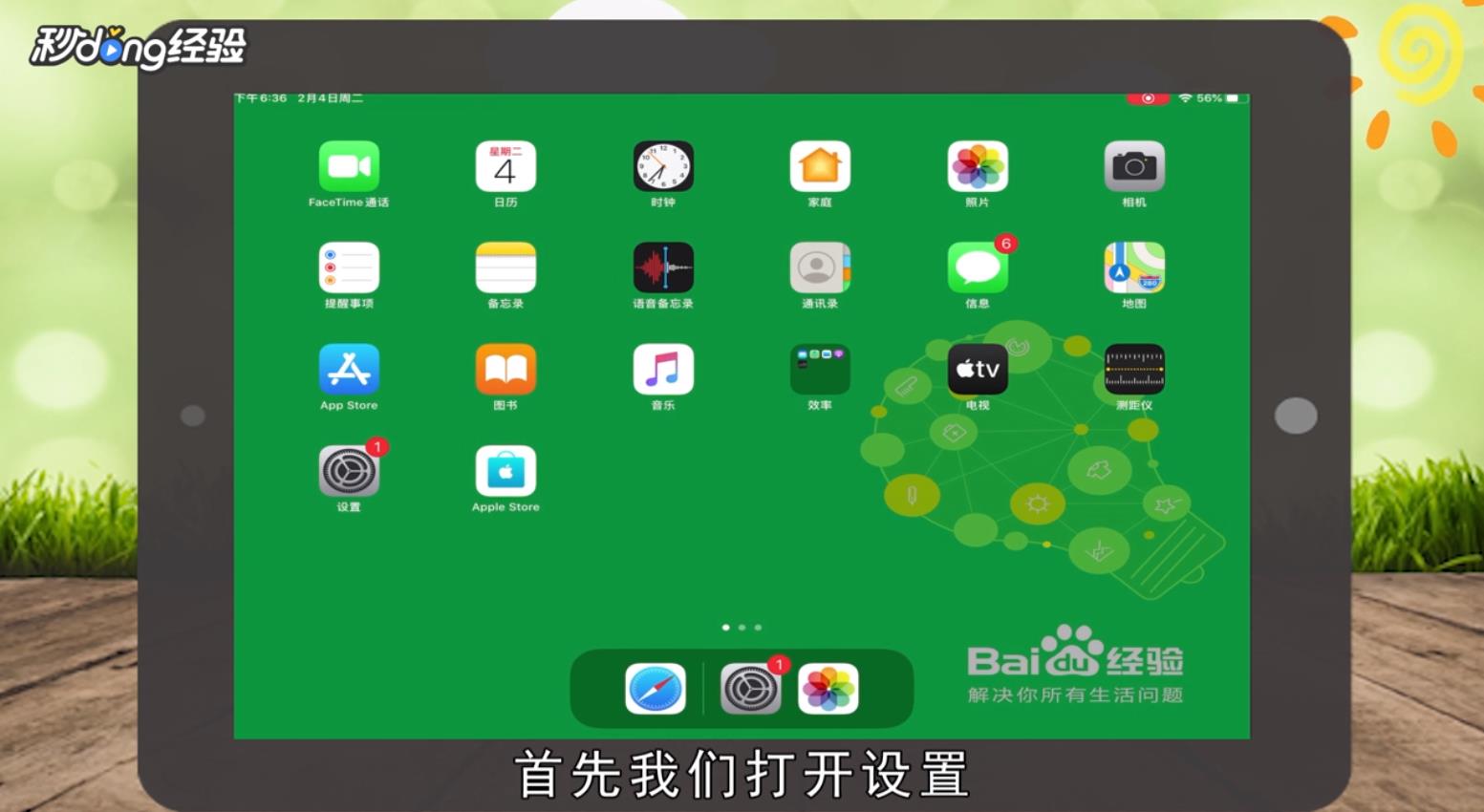
3、点击辅助功能。
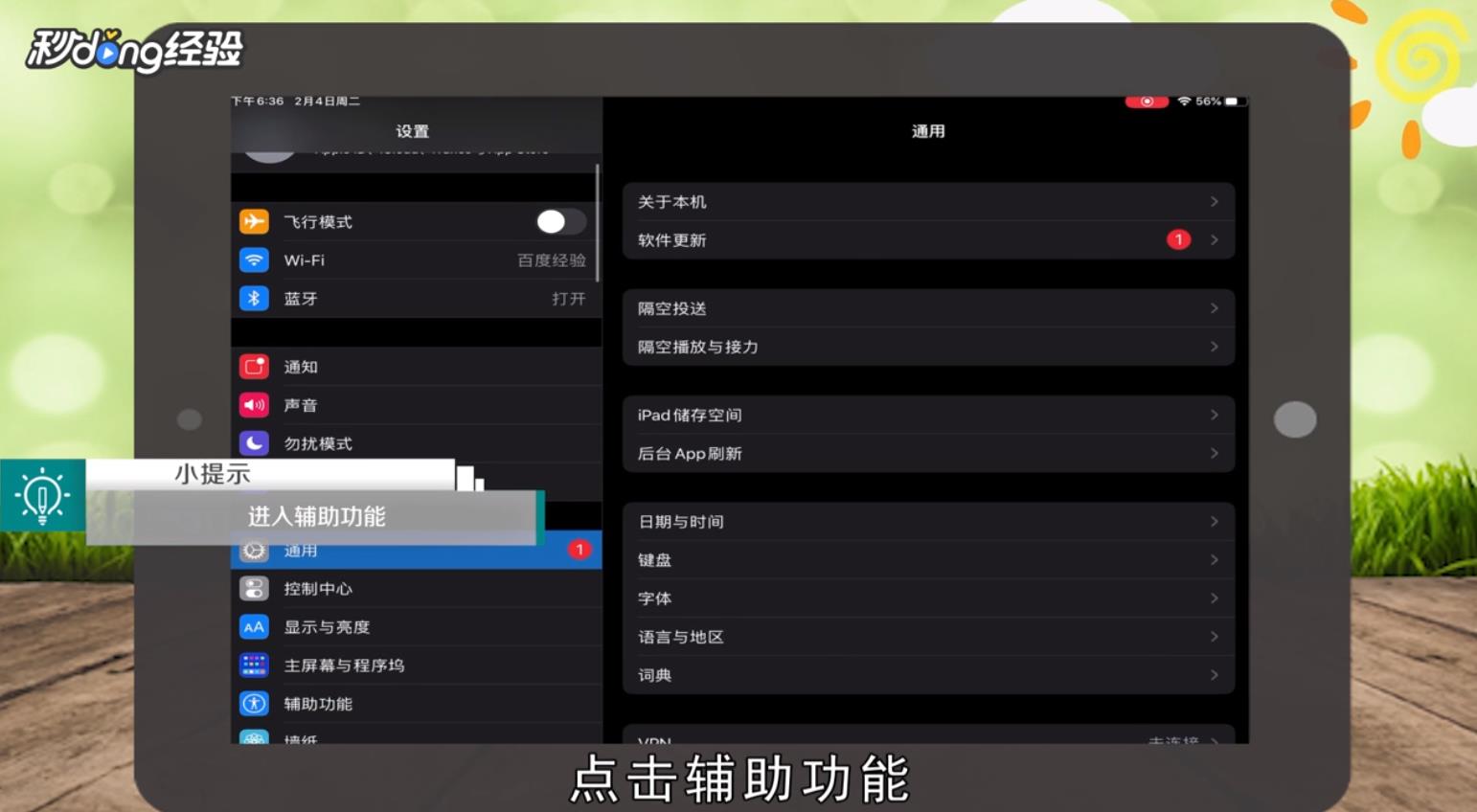
4、点击动作交互中的触控。
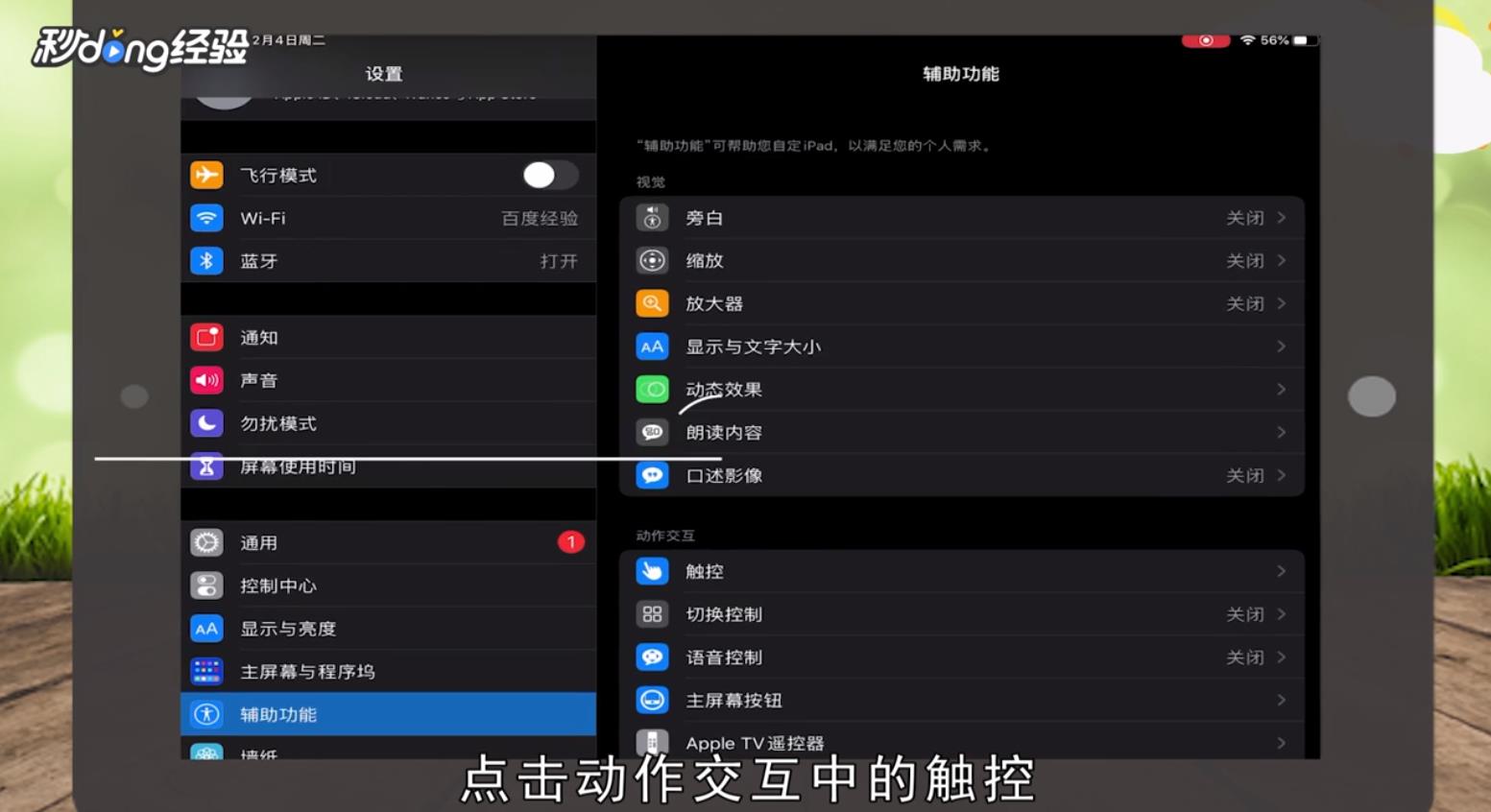
5、点击辅助触控。
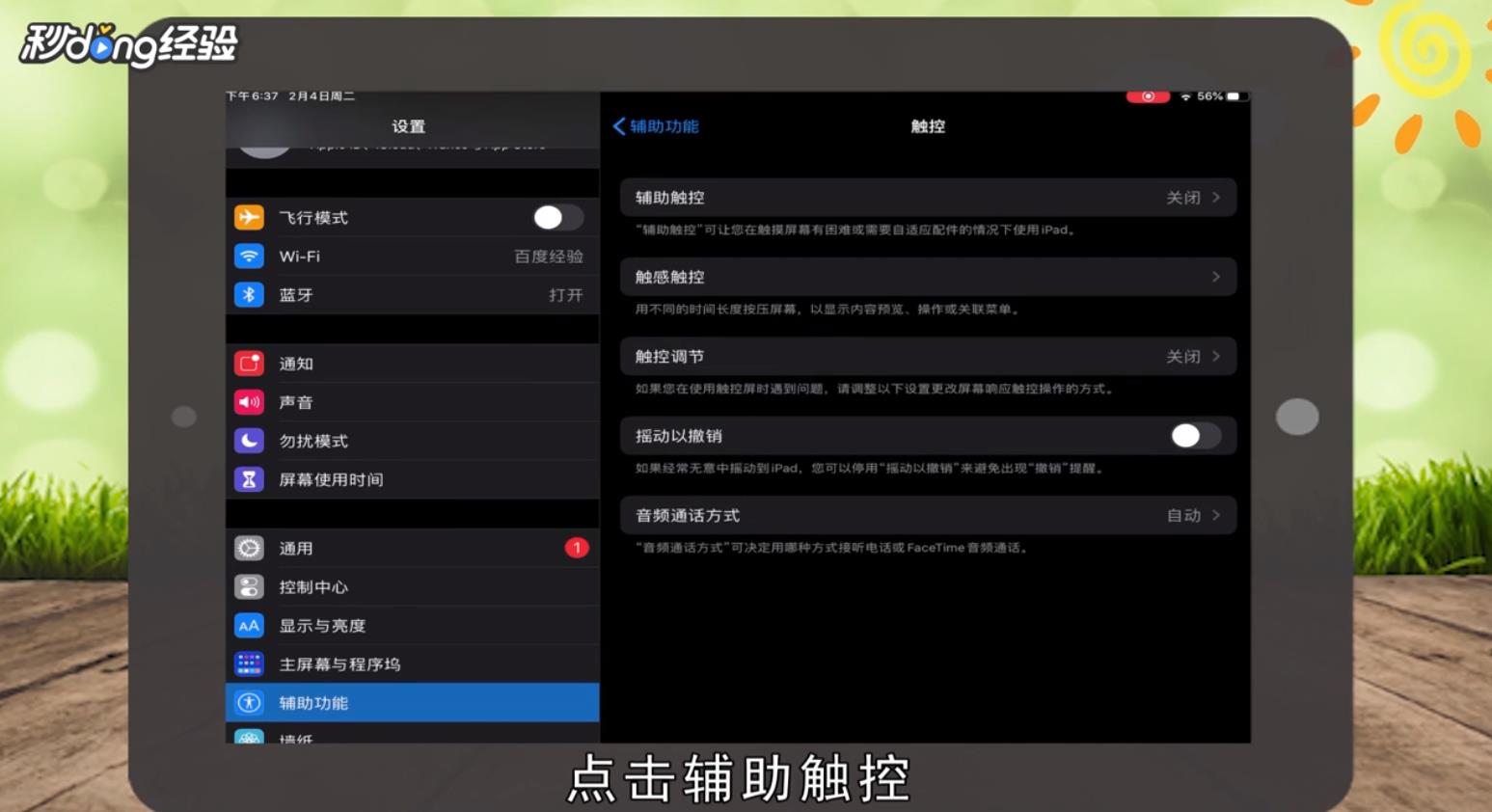
6、打开辅助触控按钮。
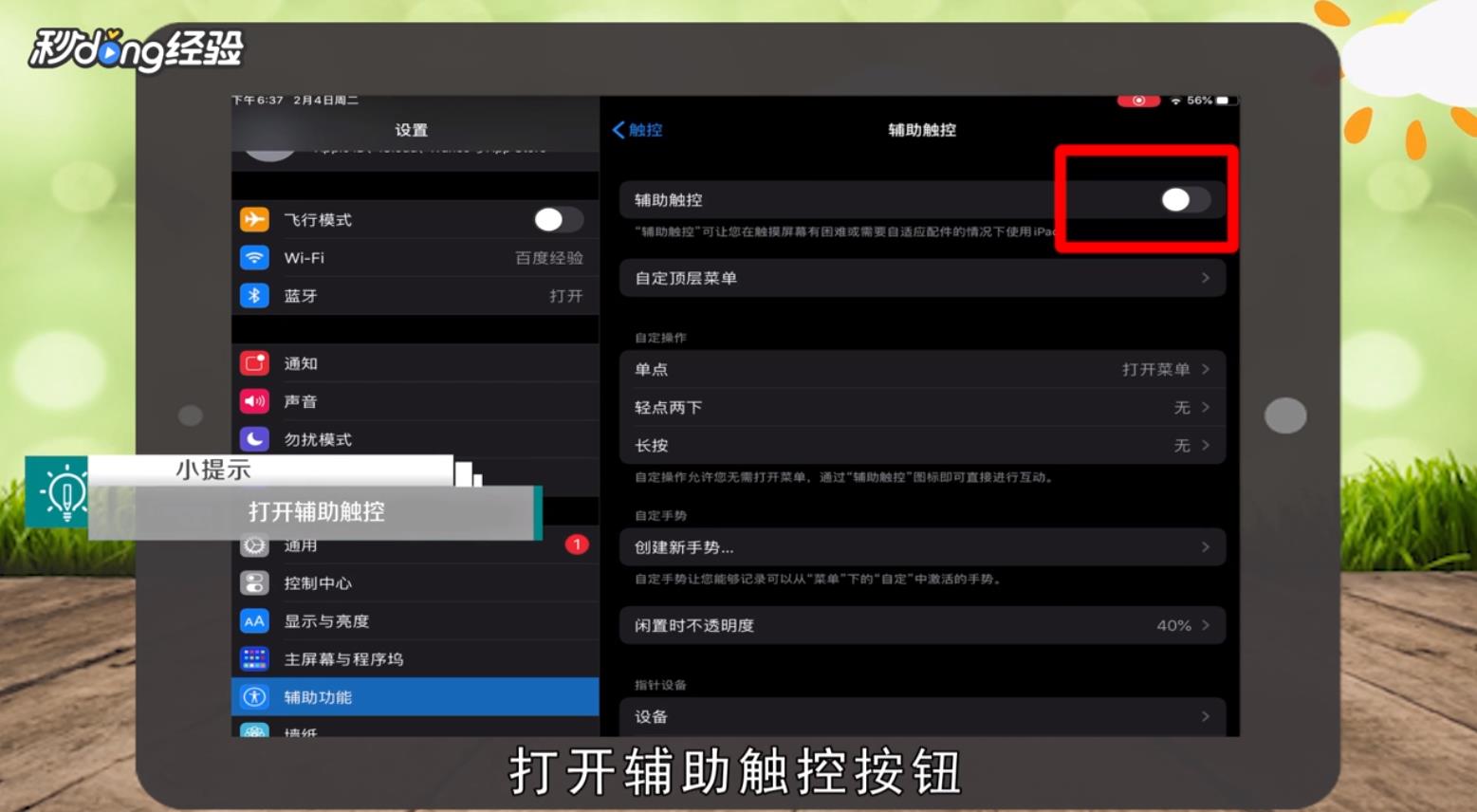
7、会发现屏幕上增添一个小方框。
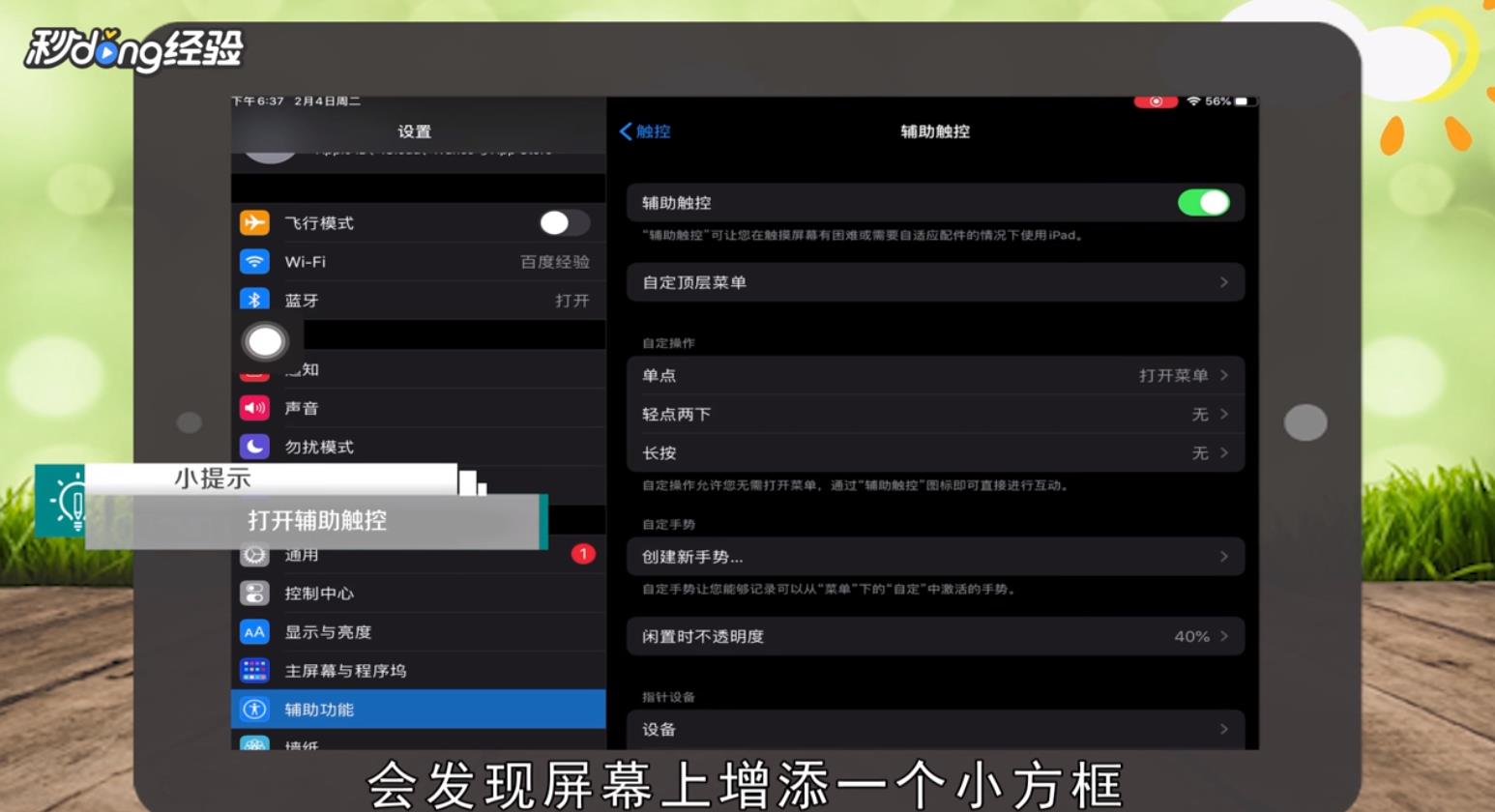
8、然后点击设置中的自定义顶层菜单。
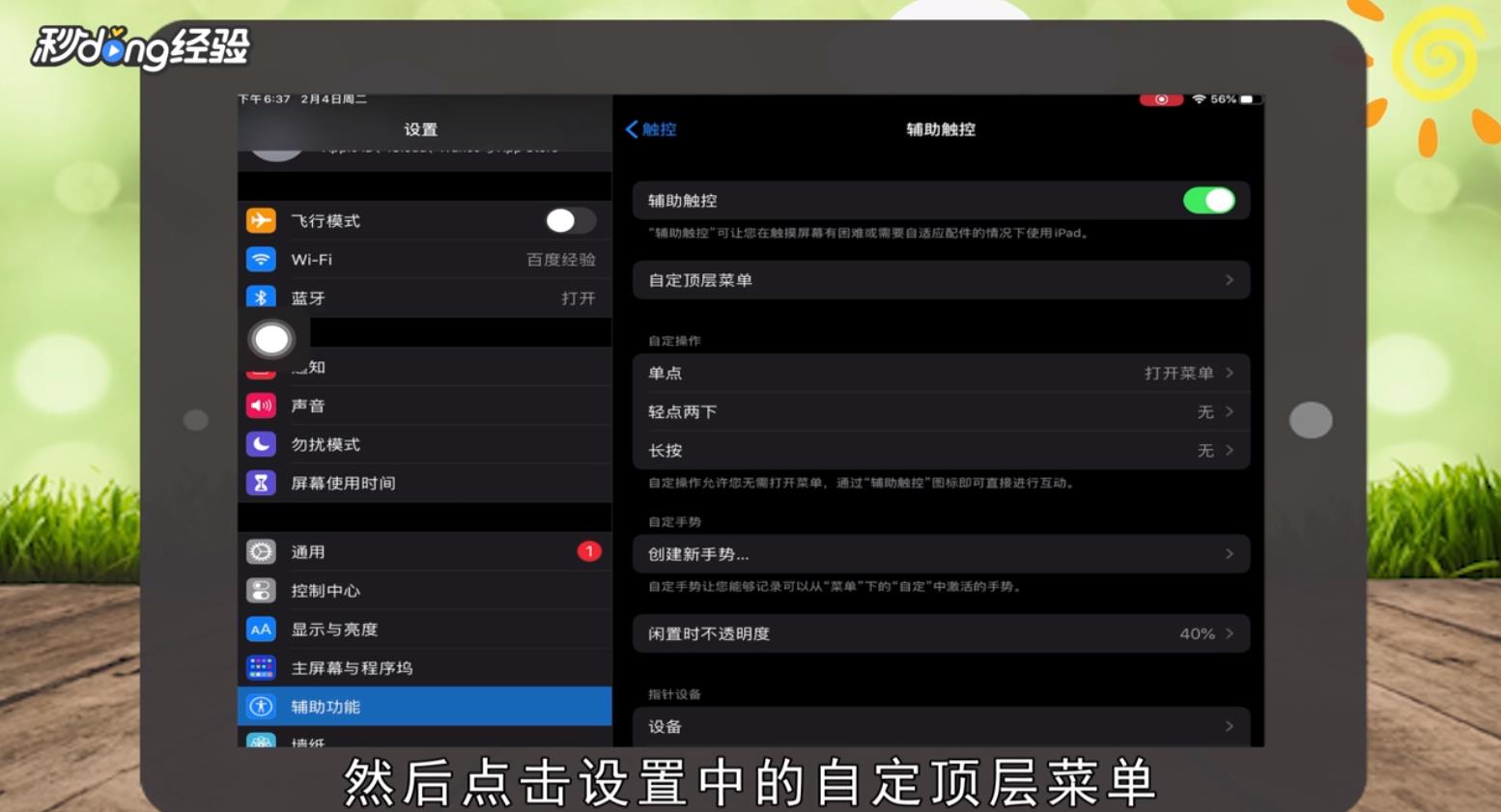
9、选中自定按钮。
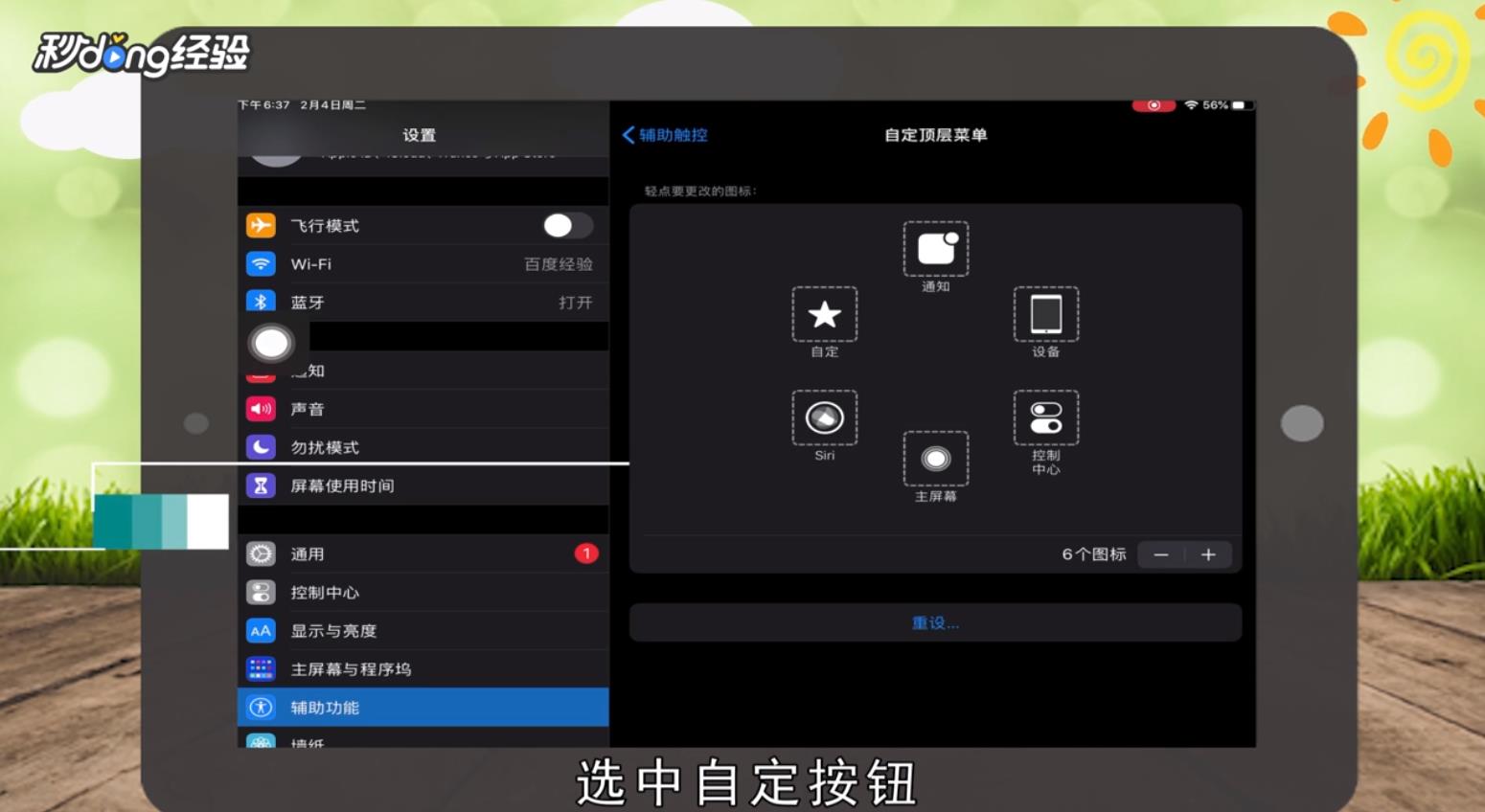
10、更改为截屏功能。
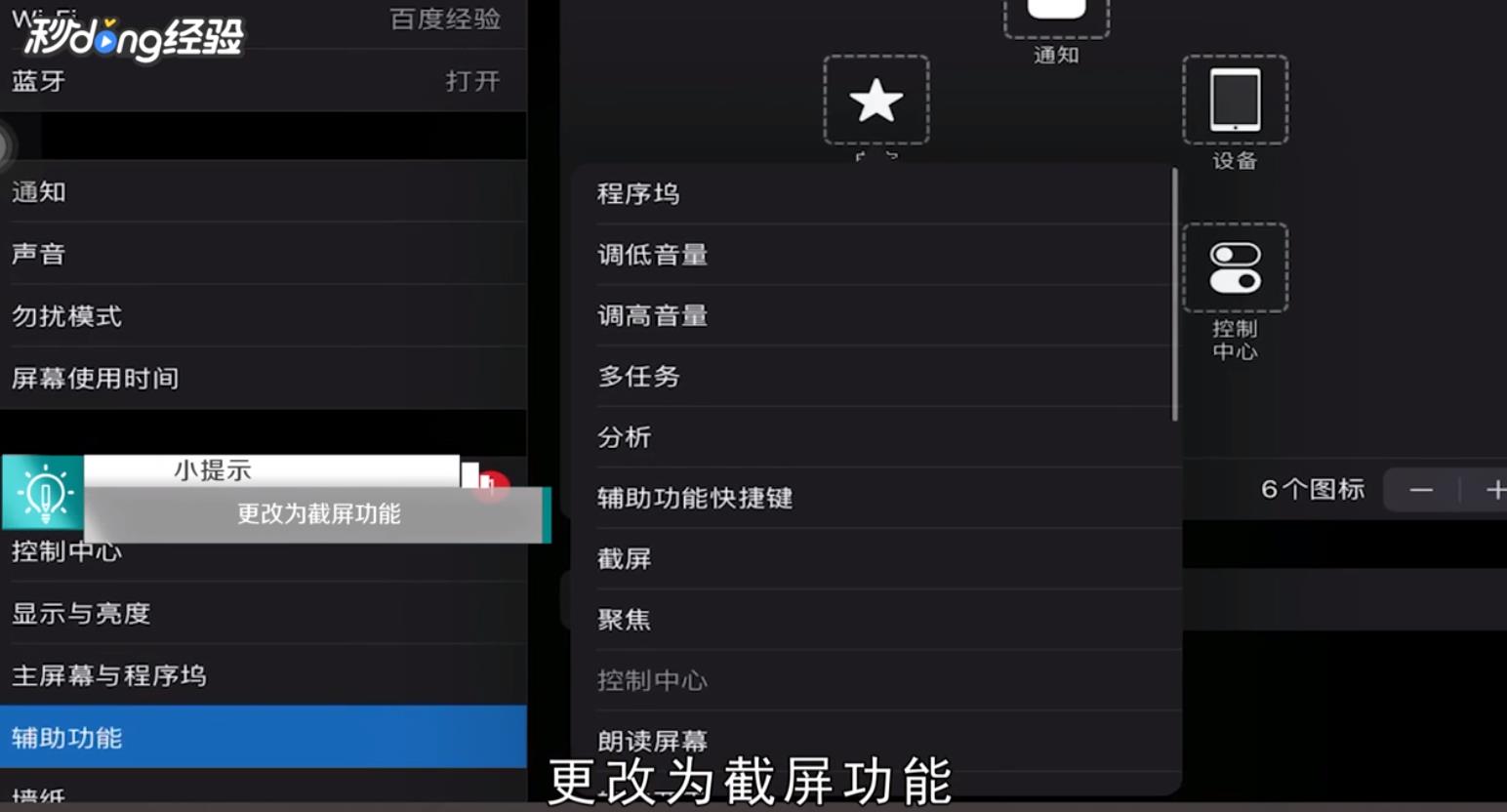
11、然后单击小方框。
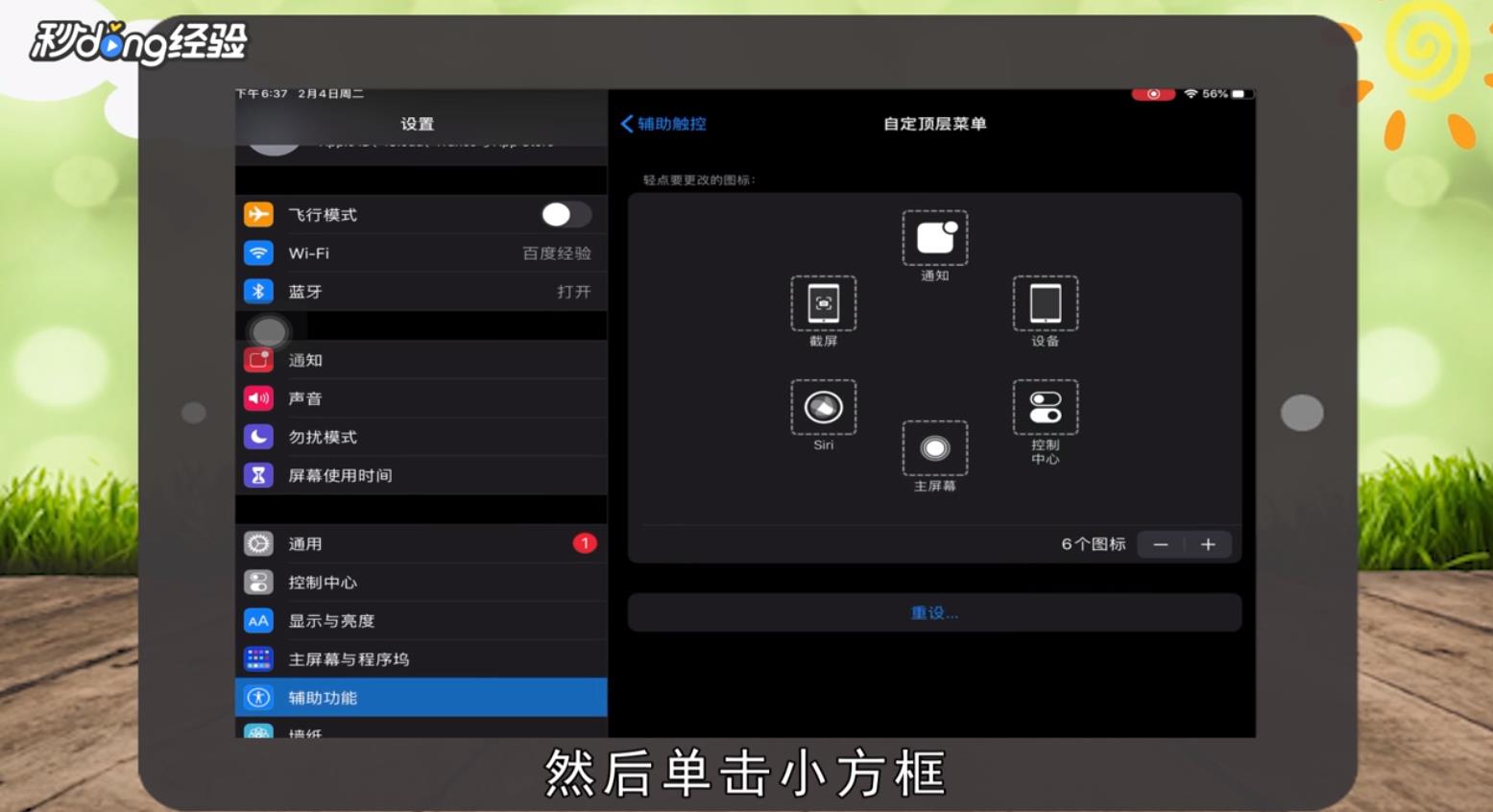
12、在弹出来的菜单中点击截屏。
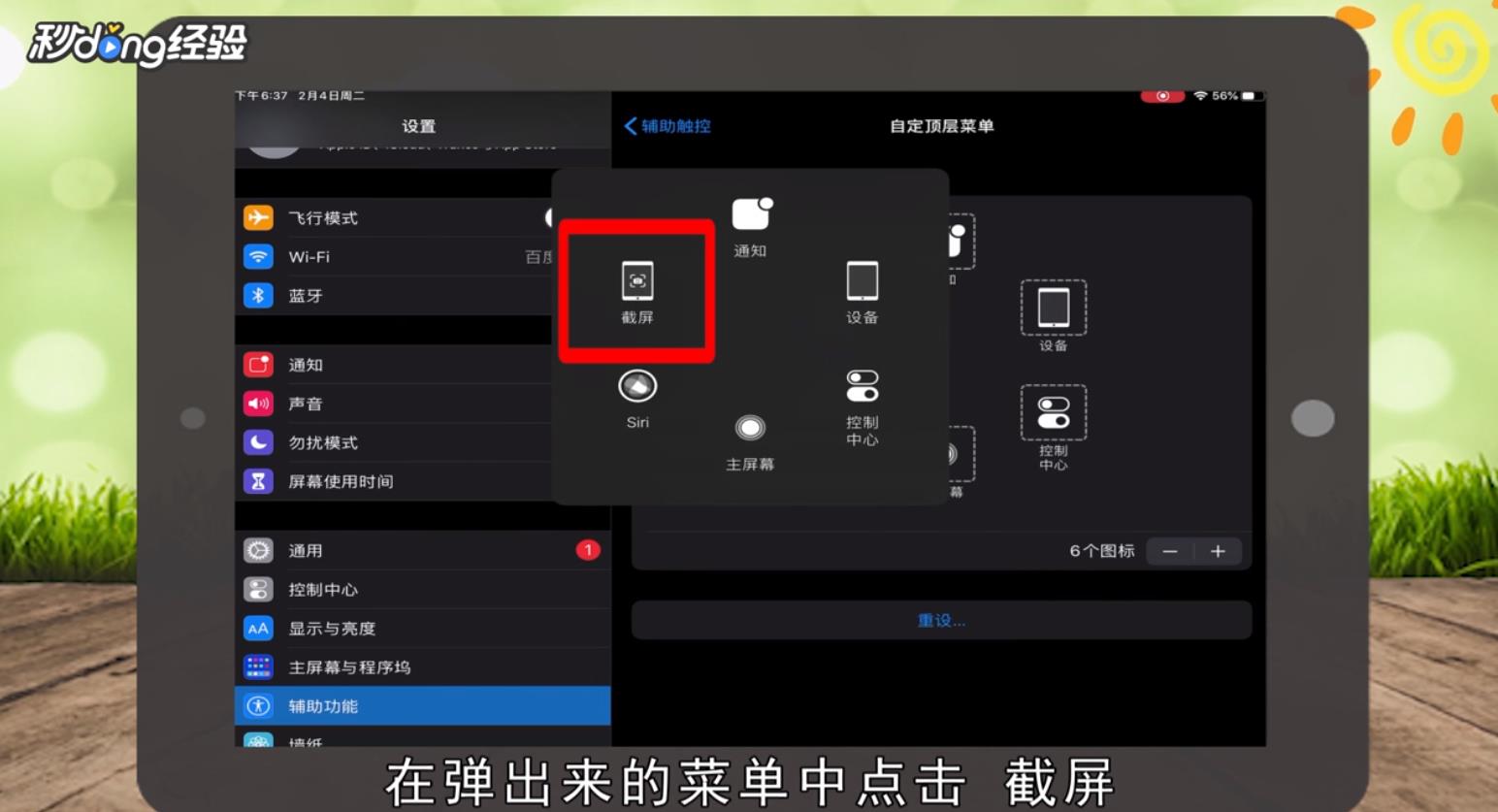
13、即可完成截屏操作。

